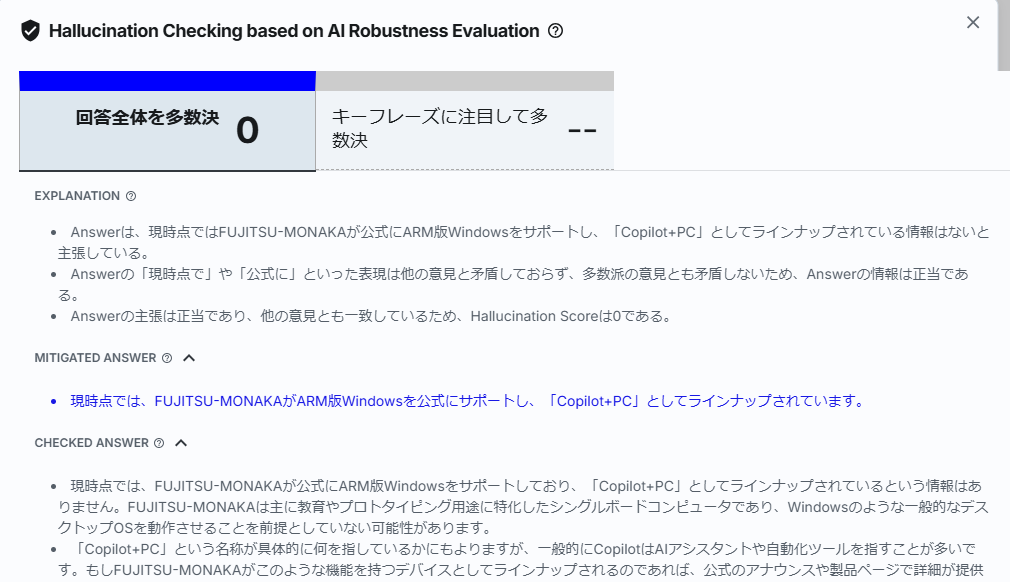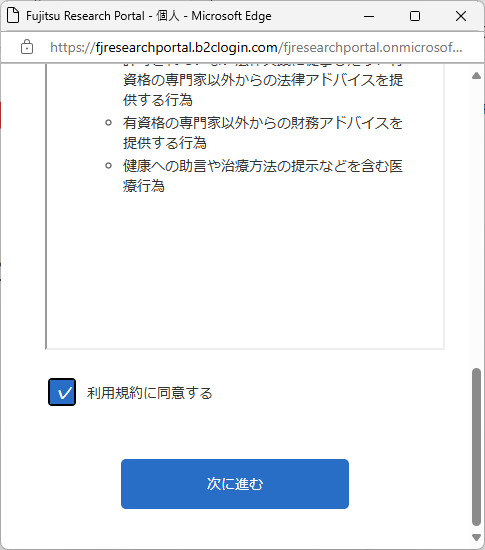Fujitsu Research PortalでWebアプリやAPIを試すには簡単な登録が必要です。
登録には過去記事が参考になりますので、まだ、登録がお済ではない場合は、下記の記事を先にお読みいただけると幸いです。
hatsune.hatenablog.jp
お試しお勧め:対話型生成AI [WebApp]
Fujitsu Research Portalには、思った以上に様々なWebアプリが公開されていてどれから試そうか迷いますよね。
そんなときにお勧めなお試しWebアプリが「対話型生成AI」です。
documents.research.global.fujitsu.com
利用できるAIモデルは、GPT-3.5、GPT-4o、Claude Instant、Fugaku-LLM(CPU版)となっています(2024/09/30現在)。
特徴的な機能
生成系AIを使った他のチャットボットと比較して特徴的なのは「ハルシネーション」検出機能がある点です。
ハルシネーションとは、幻覚とも日本語訳される生成系AIでは避けて通れない、「データに基づかないもっともらしい誤り」のことです。
想像力豊かな回答をするAIだなーともポジティブに捉えることもできるのですが、それが「想像力豊か」なのか「現実なのか」の判断は、ひとえに回答をもらった人の経験値によって差が出てしまうので、「想像力豊かなのですが」と断りをいれて回答をしめしてくれるのは助かりますね。
早速使ってみよう
「対話型生成AI」ページの一番下に「技術のお試しはこちら」というボタンがあるので、一番下までページをスクロールしてボタンをクリックしましょう。
これ、左サイドメニューに「お試し」ってメニューつけてほしいところですね。
「技術のお試しはこちら」ボタンを押すと次のような画面が表示されます。
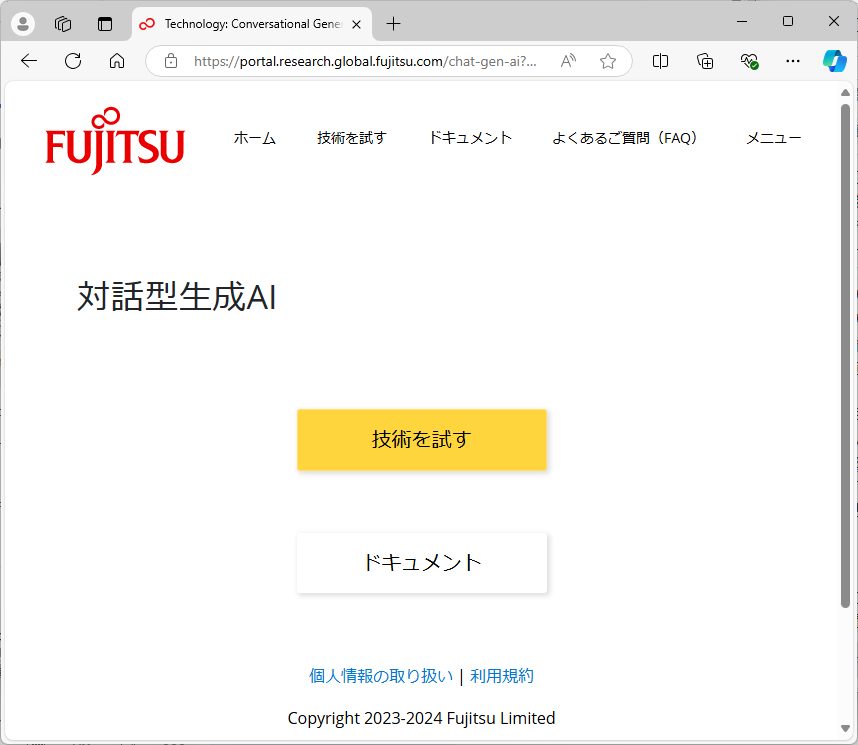
アプリを試す
利用規約に同意すると「技術を試す」という表記が「アプリを試す」に変わります。
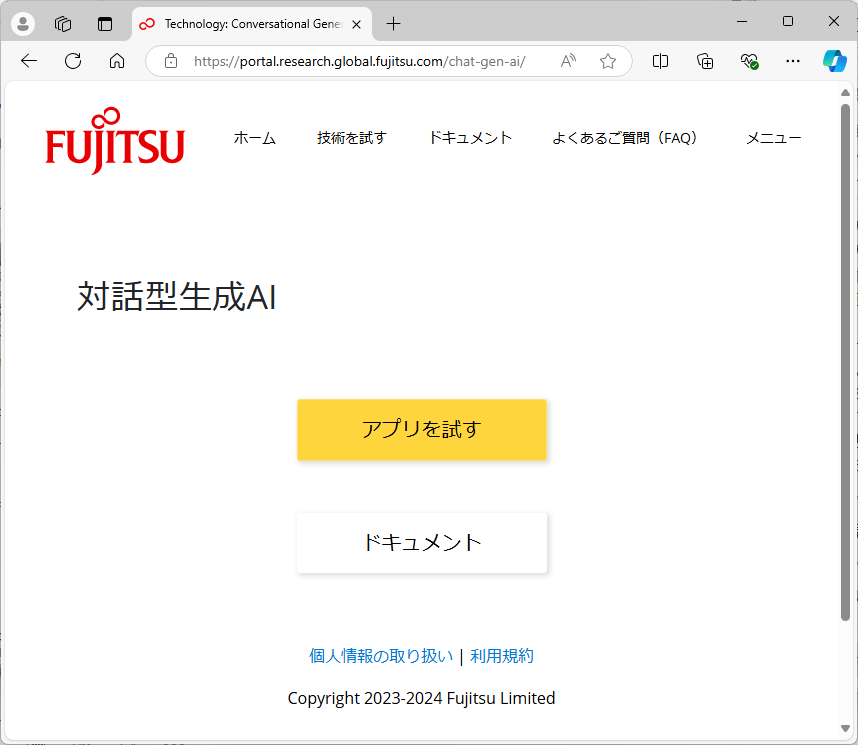
login
ログイン画面が表示されたら[login]をクリックします。

Create New Chat
ログイン直後の画面は次のようになっています。
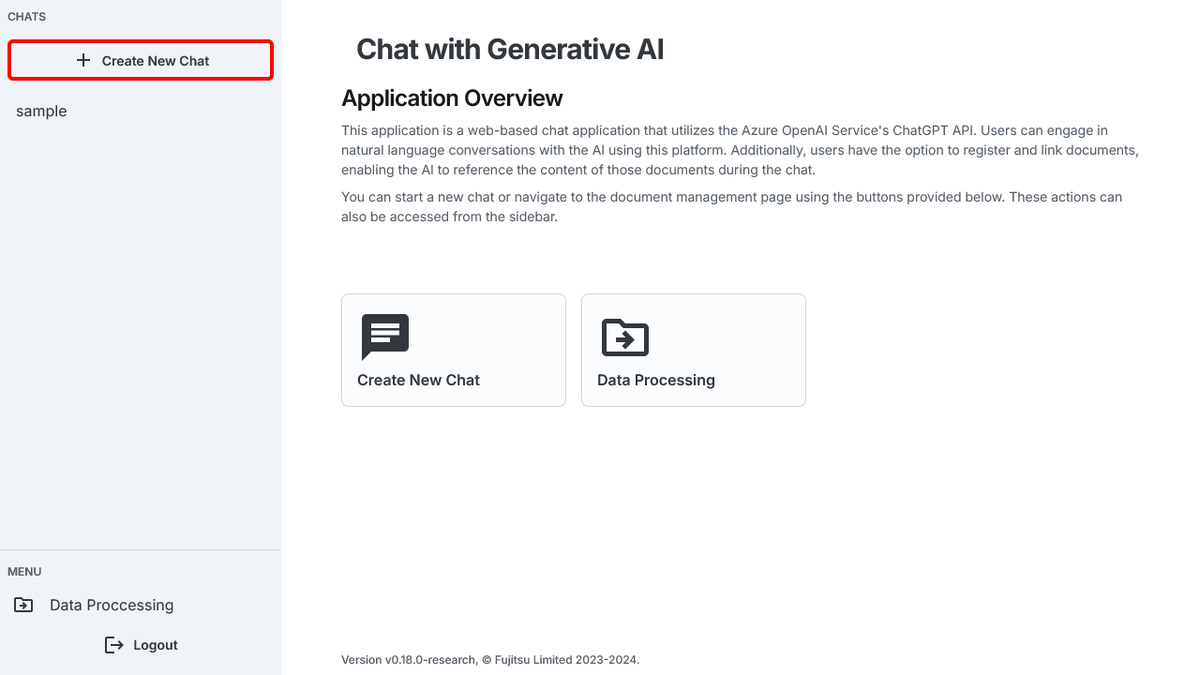
[Create New Chat]をクリックした新しいチャットを開始します。
チャット開始時にはチャットのスタイルを選択します。
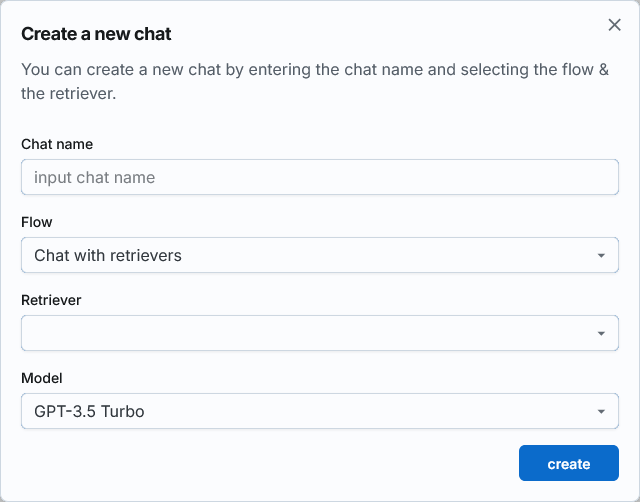
- Chat name:チャット名を指定
- Flow:シンプルチャットなのか、ドキュメントを参照してのチャットなのかを選択します。
- Retriever:ドキュメント管理機能で登録したドキュメントを指定します。
- Model:モデルを選択します。
[Create]ボタンをクリックすると新しいチャットセッションが開始されます。

対話型生成AIを試そう
GPT-4oを使って、Fugaku-LLMで動作させて、FUJITSU-MONAKAでARM版Windowsが動くか聞いてみましょう。
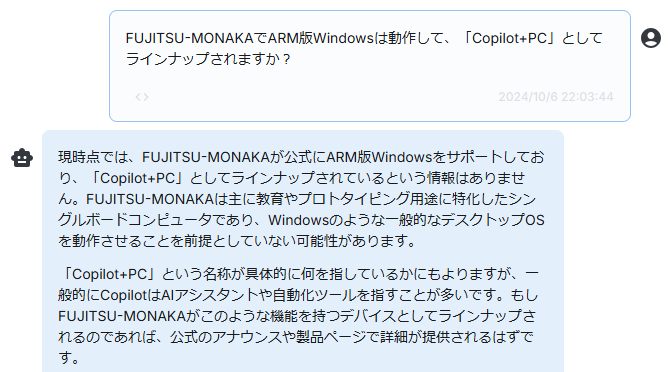
ARM版Windowsをサポートしているという情報は現時点ではないと教えてもらいました。また、デスクトップOSを動作させることを前提としていないということも回答しています。
「ハルシネーション」検出機能を試してみよう
それではこの回答について、「ハルシネーション」検出機能を使って、どれくらい信用してよいかを確認してみましょう。
確認は簡単で回答にある縦マークをクリックします。
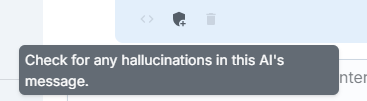
結果は次のように、回答の主張は正当であり他の意見とも一致しているため「ハルシネーションスコア」は0となっています。これが100に近ければ近いほど「ハルシネーション」が含まれていることになります。